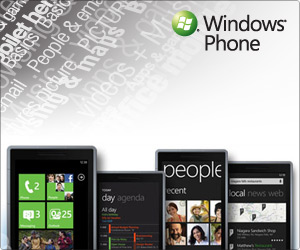Számomra a Windows Phone 7 egyik legnagyobb hiányosságát a Google alapú naptárak kezdetleges kezelése jelentette. A rendszer ugyanis csak a fő naptár tartalmával foglalkozott, így például az edzésidőpontokat és az órarendemet nem tudtam behúzni a WP7-es mobilomba. Sajnos a helyzet nem javult a Mango érkezésével sem, de nem kell félni, rátaláltunk egy kis hackre, mellyel seccperc alatt megoldható a helyzet.
A helyzet az, hogy a Mango frissítés után a WP7-es készülékek már fel vannak készítve egyszerre több naptár kezelésére is, de a Google szinkronizálás alapértelezett esetben csak a fő kalendáriumot küldi át. Ezen fogunk változtatni; az alábbiakban ismertetett módszerhez mindössze egy számítógépre és egy böngészőre lesz szükség. A szinkronizálni kívánt naptárakat kézzel az m.google.com/sync oldalon állíthatjuk be, de ezt sajnos nem érhetjük el a Microsoft mobil operációs rendszerével. Viszont például az iOS-t futtató készülékekkel igen, így csak annyit kell tennünk, hogy átverjük az általunk használt böngészőt, azaz Apple-mobilnak tettetjük a számítógépünket.

Ezt az úgynevezett user-agent string megváltoztatásával tehetjük meg. Ez a karakterfüzér azonosítja többek között az adott eszközön futó rendszert, a platformot és a használt böngészőverziót. Erre elsősorban az oldalak helyes betöltése (pontosabban a mögöttük lévő leíró, a CSS feldolgozása) miatt van szükség, valamint itt dől el, hogy az adott weblap asztali vagy mobil verziója fog megjelenni a képernyőn. Az alábbiakban megnézzük, hogyan is lehet ezt megoldani Internet Explorer, Chrome, Safari és Mozilla esetében; mi a legfrissebb verziókat használtuk. Figyelem, ez még csak az első lépés a naptármennyország felé, a leírás a böngészők megtréfálásának ismertetése után folytatódik!
Internet Explorer 9:
Nyomjuk meg az F12 gombot, majd kattintsunk az eszközök pont Felhasználói ügynök karakterláncának megváltoztatása menüre, utána pedig nyomjunk rá az Egyéni gombra. Ide másoljuk be az alábbi szöveget, adjunk meg egy tetszőleges nevet, és készen is vagyunk.
Mozilla/5.0 (iPhone; U; CPU iPhone OS 4_0 like Mac OS X; en-us) AppleWebKit/532.9 (KHTML, like Gecko) Version/4.0.5 Mobile/8A293 Safari/6531.22.7

Google Chrome 14.0.835.202:
Itt egy kicsit trükkösebb a dolog, a böngészőt parancssorból kell indítanunk, mögé pedig az alábbi szöveget kell fűzni:
--args -user-agent="Mozilla/5.0 (iPhone; U; CPU iPhone OS 4_0 like Mac OS X; en-us) AppleWebKit/532.9 (KHTML, like Gecko) Version/4.0.5 Mobile/8A293 Safari/6531.22.7"
Mozilla Firefox 7.0.1:
A Firefox böngésző híres a rengeteg elérhető beépülő modulról. Szerencsére a mi problémánkra is van előre elkészített megoldás, nem kell parancssoros módszerrel bohóckodni. Egyszerűen töltsük le a User Agent Switcher névre hallgató add-ont, majd váltsunk user agentet a menü iPhone pontjára kattintva.
Safari 5.1:
A Safari esetében is kapunk egy beépített megoldást. A beállításoknál turkálva válasszuk ki az Advanced pontot, majd pipáljuk be a Show develop menu in menu bar melletti dobozkát. Ez után a felső menüsorban megjelenik a Developer almenü, amelyben az User agent fülön egyszerűen válasszuk ki az egyik iOS-eszközt.

A nehezével megvagyunk, innen már tényleg gyerekjáték az egész. Először is bizonyosodjunk meg róla, hogy a Google fiókunkat már felvettük a Windows Phone 7-es készüléken is. Ezután jelentkezzünk be a meghackelt asztali böngészővel, majd navigáljunk el az említett m.google.com/sync oldalra. Ha mindent jól csináltunk, egy listát kell látnunk, amely a szinkronizációs eszközöket jeleníti meg. Ha az oldalon a Google sync is not available for your device szöveg jelenik meg, nem szabad megijedni, jó úton vagyunk; ennek kikerüléséhez egyszerűen állítsuk a nyelvet angolra.
Legutolsó lépésként annyit kell tennünk, hogy a böngésző beállításai között letiltjuk a JavaScriptet, ez után szabadon kiválogathatjuk a szinkronizálni kívánt naptárakat. A végén ne felejtsünk el menteni, és a böngésző user agent-jét is érdemes visszaállítani az alapértelmezettre, ha nem akarunk az asztali számítógépen is mobil oldalakat bámulni.
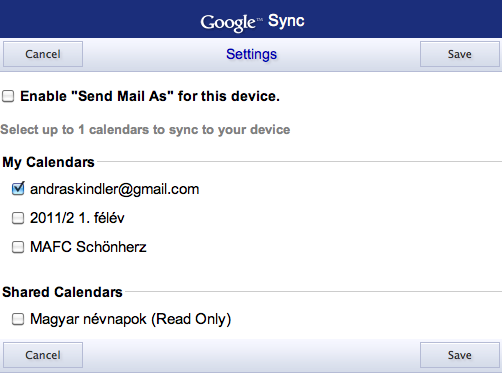
Megvagyunk tehát mindennel, nincs más hátra, mint a telefonon belépni a beállítások között található Email+accounts menübe és szinkronizálni egyet a Google fiókon. Ez után a naptárba belépve már láthatjuk is az összes beállított fiókot, melyeket immár új bejegyzés létrehozásakor is kiválaszthatunk.
dr. Kind